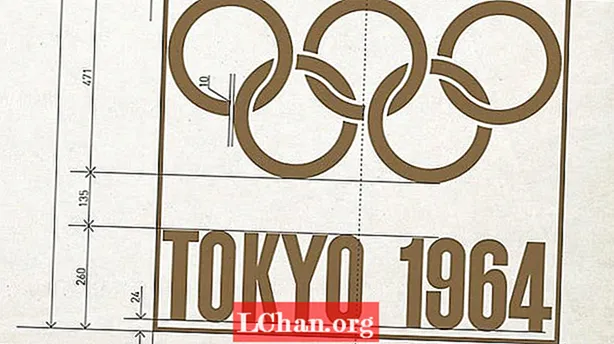విషయము
- పార్ట్ 1. విండోస్ 7 మరమ్మతు చేయడానికి ముందు మీరు ఏమి చేయాలి
- సిస్టమ్ ఫైల్ చెకర్ ద్వారా పాడైన ఫైళ్ళను ధృవీకరించడానికి గైడ్
- పార్ట్ 2. డిస్క్ లేకుండా విండోస్ 7 రిపేర్ చేయడానికి దశల వారీ గైడ్
- AOMEI విభజన సహాయక ప్రమాణాన్ని ఉపయోగించడానికి గైడ్
- బోనస్ చిట్కాలు: డిస్క్ లేకుండా విండోస్ 7 పాస్వర్డ్ను రీసెట్ చేయడం ఎలా
- తుది తీర్పు
"నేను పునరుద్ధరించిన ల్యాప్టాప్ను కొనుగోలు చేసాను మరియు విండో 7 హోమ్ ప్రీమియంతో ముందుకు వచ్చాను, ఇది నెల నుండి సరే పని చేస్తోంది, కాని నిన్న ఆకస్మిక వైఫల్యం తరువాత దాని బూట్ సాధారణమైనది కాదు మరియు ఎల్లప్పుడూ బ్లాక్ స్క్రీన్ను చూపిస్తుంది కాబట్టి దయచేసి విండోస్ రిపేర్ చేయడానికి ఏదైనా మార్గం ఉందా అని నాకు తెలియజేయండి 7 డిస్క్ లేకుండా, ఎందుకంటే నాకు అసలు డిస్క్ లేదు కాబట్టి దయచేసి సహాయం చెయ్యండి! "
పెద్ద అవును! తెలుసుకోవాలనుకునే వారందరికీ డిస్క్ లేకుండా విండోస్ 7 ను ఎలా రిపేర్ చేయాలి? ఇప్పుడు డిస్క్ లేకుండా విండోస్ 7 రిపేర్ చేయడం అంత కష్టం కాదు. విండోస్ 7 రిపేర్ చేయడానికి మేము అద్భుతమైన పరిష్కారాలను కవర్ చేసిన కంటెంట్ను అనుసరించండి.
పార్ట్ 1. విండోస్ 7 మరమ్మతు చేయడానికి ముందు మీరు ఏమి చేయాలి
విండోస్ 7 మరమ్మతుకు ముందు తనిఖీ చేయమని మీ అందరికీ మేము గట్టిగా సిఫారసు చేసే మొదటి విషయం ఏమిటంటే, పాడైన ఫైల్ను ధృవీకరించడానికి సిస్టమ్ ఫైల్ చెకర్ (ఎస్ఎఫ్సి) ను అమలు చేయడం. సిస్టమ్ ఫైల్ చెకర్ను అమలు చేయడానికి, sfc scannow ఎంపిక సాధారణంగా ఉపయోగించే పద్ధతి. ఇది అన్ని విండోస్ ఫైళ్ళను కనుగొంటుంది, ఈ ఫైళ్ళతో ఏదైనా సమస్య ఉంటే అది భర్తీ చేస్తుంది.
సిస్టమ్ ఫైల్ చెకర్ ద్వారా పాడైన ఫైళ్ళను ధృవీకరించడానికి గైడ్
దశ 1: మొదట మీరు కమాండ్ ప్రాంప్ట్ తెరవాలి.
దశ 2: ఇది నిర్వాహక హక్కులతో తెరిచి ఉందని నిర్ధారించుకోండి.
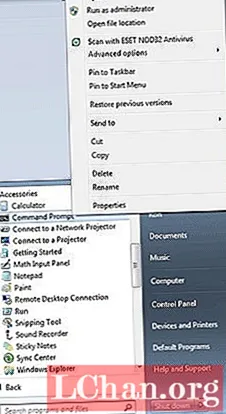
దశ 3: తెరిచిన తరువాత మీరు టైప్ చేయాలి sfc / scannow CMD లో.

గమనిక: సిస్టమ్ చెకర్ ఫైల్స్ అన్ని అవినీతి ఫైళ్ళను స్వయంచాలకంగా సరైన వాటితో భర్తీ చేస్తాయి.
మీరు ఇంకా సంతృప్తి చెందకపోతే మరియు మీ ఫైల్స్ సరిదిద్దబడిందా లేదా అని ధృవీకరించాలనుకుంటే, క్రింద ఉన్న ఆదేశాన్ని అనుసరించండి.
CMD లో, sfc / verifyonly అని టైప్ చేసి ఎంటర్ నొక్కండి. ఫైళ్లు పాడైపోయాయా లేదా అని పేర్కొంటూ ఇది CMD లో వ్యాఖ్యలను చూపుతుంది.

విండో మరమ్మత్తు చేయకపోతే, డిస్క్ లేకుండా విండోస్ 7 స్టార్టప్ మరమ్మత్తు కోసం క్రింద ఉన్న పరిష్కారాన్ని అనుసరించండి
పార్ట్ 2. డిస్క్ లేకుండా విండోస్ 7 రిపేర్ చేయడానికి దశల వారీ గైడ్
విండోస్ 7 ను డిస్క్ లేకుండా రిపేర్ చేయడం సాధ్యమేనా? పెద్ద అవును! AOMEI విభజన అసిస్టెంట్ స్టాండర్డ్ అద్భుతమైన డిస్క్ మేనేజర్ సాఫ్ట్వేర్, ఇది MBR ను తిరిగి నిర్మించడం ద్వారా విండోస్ను రిపేర్ చేయడంలో సహాయపడుతుంది.
- ఇది ఉపయోగించడానికి ఉచితం
- దాదాపు అన్ని OS కి మద్దతు ఇస్తుంది
- మీరు మరింత గ్రేడేషన్ కావాలంటే, మీరు దాని ప్రో వెర్షన్ను కూడా ఉపయోగించవచ్చు
AOMEI విభజన సహాయక ప్రమాణాన్ని ఉపయోగించడానికి గైడ్
దశ 1: మొదట AOMEI విభజన అసిస్టెంట్ స్టాండర్డ్ను డౌన్లోడ్ చేసి అమలు చేయండి
దశ 2: ఈ సాధనాన్ని ప్రారంభించిన తర్వాత, మీరు మెనుని చూడగలుగుతారు, పైభాగంలో "విజార్డ్" ఎంచుకోండి, ఆపై "బూటబుల్ మీడియా విజార్డ్ సృష్టించు" ఎంచుకోండి.
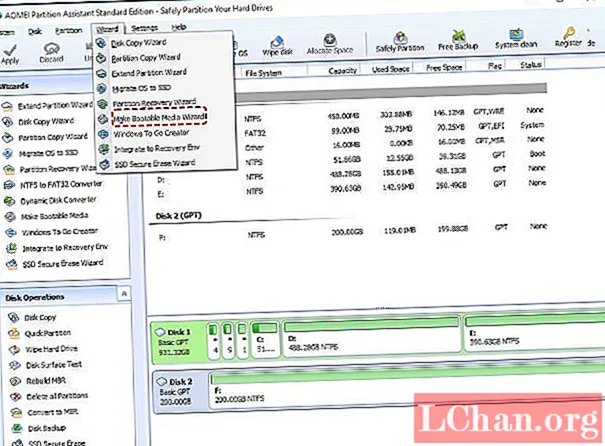
దశ 3: ఇప్పుడు మీరు బూటబుల్ USB ని కంప్యూటర్కు లోడ్ చేయాలి
దశ 4: ఇప్పుడు PC ని పున art ప్రారంభించండి మరియు BIOS లోకి ప్రవేశించడానికి డెల్ (F2 లేదా మరొక నిర్దిష్ట కీ) నొక్కడం నిర్ధారించుకోండి.
దశ 5: ఇప్పుడు మీరు USB డ్రైవ్ నుండి బూట్ అవ్వడానికి BOOT ప్రాధాన్యతను ఎంచుకోవాలి.
దశ 6: ఇప్పుడు మీరు MBR ని పునర్నిర్మించాల్సిన అవసరం ఉంది, ఎందుకంటే దెబ్బతిన్న MBR విండోస్ బూట్ను అనుమతించని మొదటి కారణం అని మనందరికీ బాగా తెలుసు. కాబట్టి మొదట దాన్ని పరిష్కరించుకుందాం.
దశ 7: AOMEI విభజన సహాయక ప్రమాణాన్ని లాగిన్ చేయడం ద్వారా మేము దాన్ని పరిష్కరించవచ్చు. మీరు సిస్టమ్ డిస్క్పై కుడి క్లిక్ చేసి, "MBR ని పునర్నిర్మించు" ఎంచుకోవాలి.

దశ 8: ఇప్పుడు మీరు తగిన MBR శైలిని ఎంచుకుని, ఆపై సరే ఎంచుకోవాలి.

దశ 9: ఇప్పుడు మీరు "వర్తించు" ఎంచుకోవాలి, ఆపై "కొనసాగండి" క్లిక్ చేయండి

ఇప్పుడు మీరు సిస్టమ్ విభజనలో చెడు రంగాలను తనిఖీ చేయాలి.
దశ 1: ఇప్పుడు మీరు అక్కడ నుండి సిస్టమ్ విభజనను కుడి క్లిక్ చేసి "అడ్వాన్స్డ్" ఎంచుకుని, ఆపై "విభజనను తనిఖీ చేయండి"

దశ 2: ఇప్పుడు మీరు "chkdsk.exe ని ఉపయోగించి విభజనను తనిఖీ చేయండి మరియు ఈ విభజనలో లోపాలను పరిష్కరించండి." మరియు చివరిలో "సరే" నొక్కండి. కొన్ని నిమిషాల తరువాత, విభజన తనిఖీ మరియు ఫిక్సింగ్ ప్రక్రియ పూర్తవుతుంది.

ఇప్పుడు మీరు డిస్క్ ఉపరితల పరీక్ష చేయాలనుకుంటే, మీరు మొత్తం సిస్టమ్ డిస్క్ను కుడి క్లిక్ చేసి, ఆపై "సర్ఫేస్ టెస్ట్" ఎంచుకోవడం ద్వారా చేయవచ్చు.
బోనస్ చిట్కాలు: డిస్క్ లేకుండా విండోస్ 7 పాస్వర్డ్ను రీసెట్ చేయడం ఎలా
పాస్ ఫాబ్ 4 విన్కే అధిక రికవరీ రేటుతో అంతిమ పరిష్కారం. మీరు డిస్క్ లేకుండా విండోస్ 7 బూట్ రిపేర్ కావాలంటే ఈ సాఫ్ట్వేర్ ఎల్లప్పుడూ మా మొదటి ఎంపిక అవుతుంది. ఇది దాదాపు అన్ని ఆపరేటింగ్ సిస్టమ్లకు అనుకూలంగా ఉంటుంది. ఈ సాధనం యొక్క ఉత్తమ భాగం ఏమిటంటే, దాని రీసెట్ ప్రక్రియ చాలా మృదువైనది, రీసెట్ చేసేటప్పుడు మీకు ఒక్క లోపం కనిపించదు.
పాస్ఫాబ్ 4 విన్కే యొక్క గైడ్ ఇక్కడ ఉంది:
దశ 1: పాస్ఫాబ్ 4 విన్కేని అమలు చేయండి. నడుస్తున్న తర్వాత, దాన్ని తెరిచి బూట్ మీడియాను ఎంచుకోండి. ఉత్తమ ఎంపిక USB ఫ్లాష్ డ్రైవ్.

దశ 2: USB ఫ్లాష్ డ్రైవ్ను ఎంచుకున్న తర్వాత, USB ని బర్న్ చేయండి.

దశ 3: USB విజయవంతంగా బర్న్ అయినట్లు పాప్-అప్ కనిపిస్తుంది.

దశ 4: ఇప్పుడు మీరు పాస్వర్డ్ను రీసెట్ చేయాలనుకుంటున్న ల్యాప్టాప్కు USB ని ఉంచండి. ల్యాప్టాప్ను రీబూట్ చేసి, కీ "F12" ని నిరంతరం నొక్కండి. ఇప్పుడు సూన్ వన్ బూట్ ఎంపికను ఎంచుకోండి.

దశ 5. విండోస్ సిస్టమ్ను ఎంచుకుని, "పాస్వర్డ్ను రీసెట్ చేయండి లేదా పాస్వర్డ్ను తొలగించండి" అనే పనిని సెట్ చేయండి.

దశ 6: రీసెట్ పాస్వర్డ్ ఎంపికను ఎంచుకున్న తరువాత వినియోగదారు ఖాతాను ఎంచుకోండి.

దశ 7: ఇది ముగిసింది. "తదుపరి" ఎంచుకోండి. చివరగా, మీరు పాస్వర్డ్ను రీసెట్ చేయవచ్చు.
తుది తీర్పు
ఈ ఆర్టికల్ యొక్క చిన్న ముగింపు ఏమిటంటే మేము ముందుకు వచ్చాము డిస్క్ లేకుండా విండోస్ 7 ఇన్స్టాలేషన్ రిపేర్ చేయండి మీరు దీనిపై అద్భుతమైన పరిష్కారాన్ని చూడవచ్చు. విండోస్ 7 మరమ్మతుకు ముందు చేయవలసిన పనుల కోసం అద్భుతమైన గైడ్ను కూడా మేము ప్రస్తావించాము. విండోస్ 7 పాస్వర్డ్ను రీసెట్ చేయడానికి మీకు అదనపు బోనస్ చిట్కా కనిపిస్తుంది. కాబట్టి తేలికైన గమనికలో, ఈ వ్యాసం విండోస్ 7 మరమ్మత్తు సమస్యలకు పూర్తి ప్యాకేజీ. మీకు కావాలనుకుంటే క్రింద షేర్ చేయండి మరియు వ్యాఖ్యానించండి. త్వరలో మేము మరింత సమాచార పరిజ్ఞానంతో వస్తాము కాబట్టి మమ్మల్ని బుక్మార్క్ చేసుకోండి.